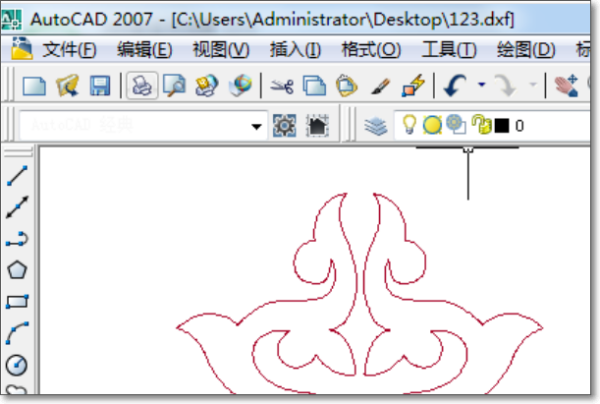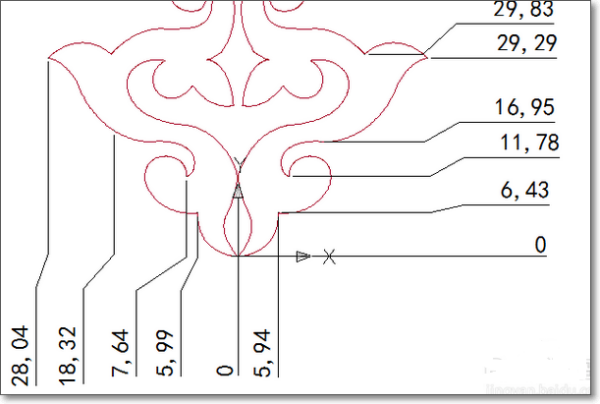cad坐标标注快捷键命令dor怎么用
cad坐标标注快捷键dor的用法如下:
1、首先,使用CAD打开需要坐标标注的工程图,如下图所示,然后进入下一步。
2、其次,完成上述步骤后,在图形的基准点处设置坐标系,如下图所示,然后进入下一步。
3、接着,完成上述步骤后,单击工具-新的UCS-源点,如下图所示,然后进入下一步。
4、然后,完成上述步骤后,单击标注,再点击下拉栏中的坐标,或输入快捷键dor,如下图所示,然后进入下一步。
5、随后,完成上述步骤后,单击要标记的点,拖动鼠标以放置尺寸文字,水平方向为x坐标,如下图所示,然后进入下一步。
6、最后,完成上述步骤后,空格重复上一次命令,可以继续标记X或Y。这样就完成效果图了,如下图所示。这样,问题就解决了。
标签:快捷键,cad,dor